如何在 Visual Studio 中更改主题
.jpg)
当今许多专业人士的首选,微软的集成开发环境用于编写程序、网站、应用程序等。
作为一个非常有用的工具,Visual Studio 提供了许多很棒的功能,以及个性化和调整首选项的机会。您可以更改环境的不同方面,例如主题、颜色或字体。
如果您不熟悉使用此工具并且想知道如何进行这些更改,本文将帮助您解决所有问题。
如何设置主题
当您第一次开始使用 Visual Studio 时,您的主题设置为默认值,即蓝色。如果您觉得这不合适,您可以将其更改为深色或浅色。方法如下:
- 转到菜单栏。它位于屏幕顶部,包含不同的选项卡,例如文件、编辑、查看等。
- 查找工具并选择选项卡。
- 从下拉列表中选择选项菜单。请注意,此部分允许您根据自己的喜好自定义 Visual Studio,而不仅仅是更改主题。
- 选择环境,然后选择常规以打开选项页面。
- 查找颜色主题选项并将其设置为深色或浅色。
- 点击“确定”确认您的选择。
- 完整的服务现在将以深色/浅色模式显示。 ol>
- 从菜单栏中选择工具。
- 点击选项。
- 点击环境部分。
- 选择字体和颜色并确保右侧显示设置的选项卡设置为环境字体。
- 您将在下方看到不同字体的列表那么,请扩展菜单并选择您喜欢的字体。
- 您还可以更改字体大小-选择“大小”菜单并选择一个大小。单击“确定”按钮将保存您的选择。
- 单击菜单栏中的工具。
- 从下拉列表中选择选项。
- 选择环境,然后选择字体和颜色。
- 在屏幕顶部,您将看到“显示设置:”选项。选择文本编辑器。
请注意,此部分还允许您更改文本字体。具有不同字体的下拉菜单位于“文本编辑器”选项卡正下方,因此请单击箭头以扩展菜单并选择您希望在 Visual Studio 中看到的字体。 - 返回更改颜色:选择“显示项目”部分下的“行号”,然后转到右侧的“项目前景”。
- 单击箭头以扩展列表并选择一种颜色。
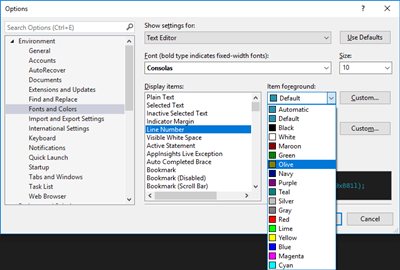
- 在确认您的选择并离开窗口之前,请记住,不同的计算机语言对于特定功能可能具有特定字体和颜色。为文本选择新颜色或字体时请牢记这一点。
如果您对更多主题感兴趣,可以在 Visual Studio Market Place 中找到它们。选择 Visual Studio 颜色主题编辑器并下载它以访问颜色主题菜单中的更多主题。此功能还允许您创建自己的主题。
如果您希望在某个时候切换回服务的默认主题,您可以通过重复前面描述的步骤并将主题设置回蓝色。

如何更改字体和颜色
如果您想更改出现在此的文本的字体和颜色工具,请按照以下步骤操作:
如何在文本编辑器中更改文本颜色
您可以更改的另一个功能是文本颜色你进入这个程序。执行以下操作:
深色主题与浅色主题——哪个更好?
是否使用深色主题一直存在争论现在只是趋势问题,或者如果可能的话,切换到黑暗模式对您的眼睛(和电池)真的更好。
真相是-黑暗主题可以更好,并减轻您的眼睛压力,但前提是您是一个倾向于在弱光条件下工作的夜猫子。
如果不是这种情况, 最好坚持使用精简版以避免潜在的视力问题。
您的 Visual Studio 使用什么主题? 您是否进行了更多更改以对其进行个性化设置? 在下面的评论部分分享您的经验!









0 评论